
Белгілі MEIZU-ға айналған смартфондардың тез таралуы бүгін де жалғасуда. Бірақ өткен жылдардағы модельдер өзінің тартымдылығын жоғалтпайды, бұл Flyme Android брендінің қабығына үнемі жаңартулар шығарумен өндіруші құрылғылардың бағдарламалық қамтамасыздандыру бөлігінің маңыздылығының қолдауы арқылы жүзеге асырылады. Ал ОЖ-нің арнайы нұсқаларын жасаушылар бос тұрмайды. Теңдестірілген және өте танымал Meizu M2 Mini моделінің - құрылғының микробағдарламалық жасақтамасымен өзара әрекеттесу мүмкіндіктерін қарастырыңыз.
Телефонның Flyme операциялық жүйесін қазіргі заманға сай ұстай отырып, сіз барлық заманауи Android қосымшаларының жұмысына алаңдамайсыз - MEIZU маркалы қабығы тұрақтылық пен кең функционалдылықты көрсетеді, сонымен қатар басқа шешімдерден бірқатар артықшылықтарға ие. Сонымен қатар, M2 Mini смартфоны - Meizu шығарған соңғы нұсқалардың бірі, оның көмегімен жүктеуішінің құлпын ашуға болады, бұл жеке бағдарламалық жасақтаманы орнатуға мүмкіндік береді.

Қандай нәтиже болмасын, яғни, төменде сипатталған манипуляциялардан кейін құрылғыға орнатылған Android нұсқасы арналмаған, оны ескеру қажет:
Осы материалда сипатталған барлық әрекеттерді пайдаланушы өз тәуекелі бойынша орындайды. Мақала авторы мен lumpics.ru ресурсының әкімшілігі нұсқаулықтарды орындаудың ықтимал жағымсыз салдары мен қажетті нәтиженің болмауы үшін жауап бермейді!
Дайындық
Кез келген Android құрылғысын жыпылықтатпас бұрын, жұмысқа дайындалып, компьютерге қажетті компоненттер мен қосымшаларды орнатуға, сонымен қатар барлық қажетті файлдарды алуға біраз уақыт кетуі керек. Дұрыс жүргізілген дайындық кезеңі процедураның сәтті болуын анықтайды, сонымен қатар барлық процестердің қауіпсіздігі мен тиімділігін қамтамасыз етеді.

Жүргізушілер мен режимдер
Егер жеке компьютер Meizu M2 Mini-ді басқару үшін қолданылмаса да (Android-ді қайта орнатудың жеке тәсілдерінің әдістемесі бұған мүмкіндік береді), смартфонның бағдарламалық жасақтама бөлігіне кедергі келтірмес бұрын, қолданыстағы компьютерге драйверлерді орнату фактісін тексеру қажет. Жұмыс кезінде немесе одан кейін күтпеген жағдайлар туындаған жағдайда, бұл қателерді тез түзетіп, үлгіні қалпына келтіреді.
Сондай-ақ қараңыз: Android бағдарламалық жасақтамасы үшін драйверлерді орнату

Meizu M2 Mini және PC жұптауға арналған компоненттерді орнатуда әдетте қиындықтар болмайды - драйверлер жиынтығы смартфонның кез-келген ресми бағдарламалық жасақтамасына біріктірілген, бірақ бұл жағдайда қажетті файлдары бар пакетті сілтемеден жүктеп алуға болады:
Meizu M2 Mini барлық жұмыс режимдеріне арналған драйверлерді жүктеп алыңыз
Барлық қажетті компоненттерді орнату үшін ең дұрыс әдіс мыналар:
- Құрылғы режимін қосыңыз USB арқылы жөндеу. Оны активтендіру, мысалы, түбірлік құқық алған кезде қажет болуы мүмкін.
- Ашық «Параметрлер»бару «Телефон туралы»опциялар тізімінің төменгі жағында орналасқан.
- 5 рет атау бойынша түртіңіз «Бағдарламалық жасақтама нұсқасы: Flyme ...» хабарлама пайда болғанға дейін «Сіз қазір әзірлеуші режиміндесіз».
- Экранға оралыңыз «Параметрлер» кіріңіз «Ерекшеліктер» бөлімінде «Жүйе». Содан кейін функцияларға өтіңіз «Әзірлеушілерге»опциялар тізіміндегі тиісті тармақты таңдау арқылы. Коммутаторды іске қосу қалады USB арқылы жөндеу

режимді пайдалануға рұқсатты растаңыз.


- Смартфонды компьютерге қосыңыз және ашыңыз Құрылғы менеджері.

Егер жоқ болса, құрылғы драйверін орнатыңыз «АДБ-нің Android құрамдас интерфейсі» жоғарыдағы сілтемеден немесе құрылғыға енгізілген CD-ROM-дан қолмен.

Виртуалды ықшам дискіні іске қосу үшін телефон экранындағы хабарландыру пердесін төмен сырғытыңыз, белгішесін басыңыз «... ретінде қосылған.», содан кейін опцияны тексеріңіз «Кірістірілген CD-ROM»,

бұл компьютерден барлық қажетті файлдарға қол жеткізуге мүмкіндік береді.
- Жоғарыда айтылғандарды орындағаннан кейін құрылғыны өшіріп, қалпына келтіру режимінде іске қосыңыз. Ол үшін пернелерді бір уақытта басып тұрыңыз «Көлем +» және «Тамақтану» логотип экранда пайда болғанша «MEIZU»батырмасын басыңыз Қосу босату керек.

Қалпына келтіру ортасын жүктегеннен кейін, құрылғының экраны жоғарыдағы суреттегідей болады (2). M2 Mini-ді компьютерге қосыңыз. Компьютерді қалпына келтіру режимінде құрылғыны дұрыс анықтау нәтижесінде «Зерттеуші» Windows дискіде болуы керек «Қалпына келтіру».



Қалпына келтіруден шығып, түймесін түрту арқылы құрылғыны қалыпты режимде іске қосыңыз «Қайта қосу».
Meizu M2 Mini нұсқалары, бағдарламалық жасақтаманы жүктеу
MEYZU әдетте өз құрылғыларын бірнеше нұсқаларға бөледі, олар қай нарыққа арналғанына байланысты - қытайлық немесе халықаралық - қытайлық байланыс операторларына арналған градация бар. M2 Mini моделіне келетін болсақ, жеті (!) Опция бар - құрылғылар әртүрлі аппараттық идентификаторлармен сипатталады және сәйкесінше индекстерімен әртүрлі микробағдарламалармен жабдықталған. I / G, А, Ұ, C, Q, М, Әй.

M2 Mini-ге арналған жүйелік бағдарламалық жасақтамадағы айырмашылықтарды ескерместен, индексті қабықшалар орыс тілді пайдаланушылар үшін жұмыс істеуі үшін ең қолайлы екенін ескереміз. «G» және мұндай бағдарламалық жасақтаманы орнату көп жағдайда құрылғыны басқару мақсаты болып табылады.
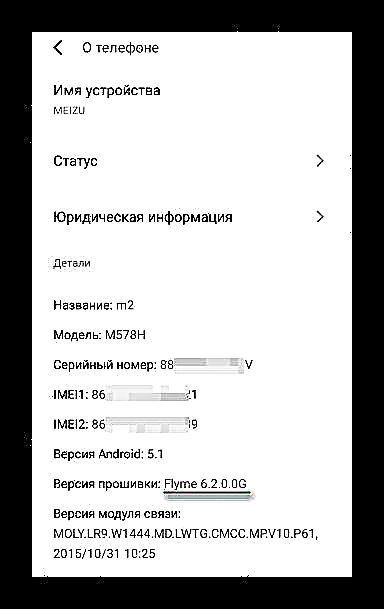
Біз барлық M2 Mini-ді шартты түрде «қытай» және «халықаралық» деп бөлеміз. Пайдаланушының қолына қандай нұсқаның түскенін анықтаудың ең оңай жолы - смартфонды қалпына келтіру режимінде іске қосу. Егер қалпына келтіру ортасының элементтері ағылшын тілінде жазылған болса (1), құрылғы «халықаралық», егер иероглифтер болса (2), ол «қытай».

Бірінші жағдайда, құрылғыға ОЖ-нің G-нұсқаларын орнатуда проблемалар туындамауы керек, бірақ егер «қытайлық» M2 Mini болса, жүйені орыс тілімен және басқа да артықшылықтармен орнатпас бұрын, құрылғы идентификаторын өзгерту қажет болуы мүмкін. Жүйенің «халықаралық» нұсқасында кез-келген индексі бар смартфонның бағдарламалық жасақтамасы сипатталған «2-әдіс» төменде мақалада көрсетілген.
Қарастырылып отырған құрылғыға арналған бағдарламалық жасақтаманы ресми сайттан жүктеу жақсы. Бағдарламалық жасақтама бумалары бар беттерге сілтемелер:
Meizu M2 Mini үшін «халықаралық» бағдарламалық жасақтаманы жүктеңіз

Meizu M2 Mini-ге арналған «қытай» микробағдарламасын жүктеп алыңыз

Төмендегі мысалдардан процедураларды орындау барысында қолданылған барлық файлдарды манипуляция әдістерінің сипаттамасында орналасқан сілтемелер арқылы жүктеуге болады.
Superuser артықшылықтары
Жалпы, Meizu M2 Mini-дің бағдарламалық қамтамасыздандыруы және одан әрі кедергісіз жұмыс істеуі үшін түпкі құқықтар қажет емес. Бірақ идентификаторды өзгерткен кезде, толық резервтік көшірме жасау және басқа да манипуляциялар жасау кезінде сіз арнайы артықшылықтарсыз жасай алмайсыз. Қаралып жатқан құрылғыға Superuser құқықтарын алу қиын емес және оны екі жолмен жасауға болады.

Түбірлік құқықтарды алудың ресми әдісі
Meizu өз смартфондарын пайдаланушыларға үшінші тарап құралдарын пайдаланбастан түпкі құқықтарды алуға мүмкіндік береді. ресми түрде. Сізге алдын-ала жасау керек нәрсе - Flyme есептік жазбасын тіркеу және телефоннан тіркелгіге кіру.
Бұл әдіс тек Flyme 4 және Flyme 6-да жұмыс істейді, OS MEIZU брендінің 5-нұсқасы үшін мыналар қолданылмайды!
- Құрылғының Flyme есептік жазбасына кіргенін тексеріңіз.
- Ашық «Параметрлер», таңдаңыз «Қауіпсіздік» бөлімінен «Құрылғы»содан кейін нұқыңыз Түбірлік қатынас.
- Артықшылық шарттарын оқып, құсбелгіні қойыңыз Қабылдаңыз арқылы растаңыз Жарайды.
- Meizu есептік жазбасының құпия сөзін енгізіп, растаңыз Жарайды. Құрылғы автоматты түрде қайта қосылады және түбірлік құқықтардан басталады.
- Артықшылықтарды толығымен пайдалану үшін Superuser құқықтарын реттеушіні орнатыңыз, мысалы, SuperSU.
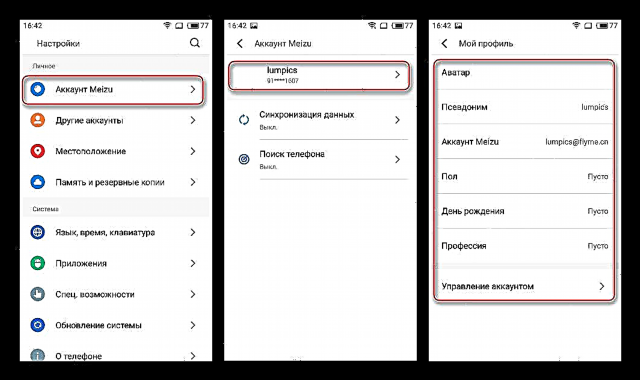



Сондай-ақ қараңыз: Android құрылғысына SuperSU көмегімен тамырлық құқықтарды қалай алуға болады
KingRoot арқылы тамырлық құқықтарды алу
Meizu M2-ді Mini түбірлік құқықтармен жабдықтаудың екінші тиімді әдісі - KingRoot құралын пайдалану. Құрал кез-келген микробағдарламаға модельді сәтті енгізуге мүмкіндік береді және Meizu есептік жазбасын қажет етпейді.

Әрекеттер алгоритмі келесідей:
- Біздің веб-сайттағы шолу мақаласындағы сілтемені қолдана отырып, қосымшаларды тарату пакетін жүктеп алыңыз және орнатыңыз.
- Сілтемеде бар материалдағы нұсқауларды орындаңыз:
Сабақ: Компьютерге арналған KingROOT көмегімен тамырлық құқықтарды алу
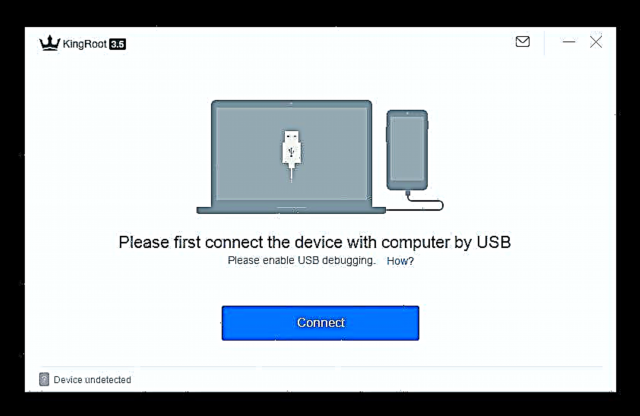
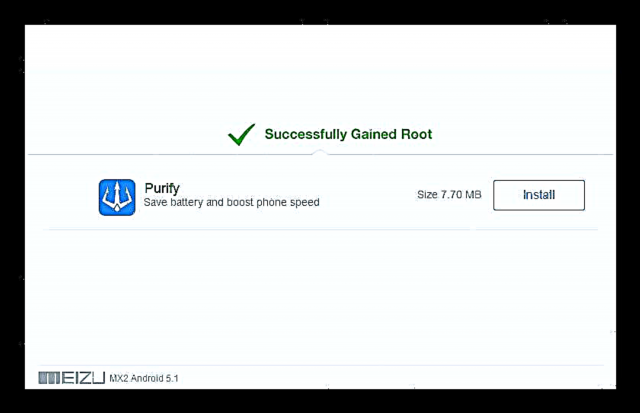
Ақпараттың сақтық көшірмесін жасау
Микробағдарламалық жасақтама процесінде телефонның жадынан барлық деректерді жою болашақта жүйенің сәтті жұмыс істеуінің міндетті шарты болғандықтан, бағдарламалық жасақтама бөлігіне кедергі келтірмес бұрын, кейінірек қажет болуы мүмкін барлық ақпаратты резервтік көшірмеде сақтау қажет. Сақтық көшірме жасауды бірнеше әдістердің бірімен жасауға болады.
Толығырақ: Микробағдарламадан бұрын Android құрылғыларының сақтық көшірмесін жасау әдісі

Айта кету керек, меншікті Android негізіндегі Flyme қабығын жасаушылар, олардың көмегімен Meizu құрылғылары жұмыс істейді, олардың жүйесінде пайдаланушы ақпаратының толық резервтік көшірмелерін жасауға кең мүмкіндіктер бар. Бұл құрал M2 Mini-нің барлық иелеріне қол жетімді және өте тиімді жұмыс істейді, сондықтан оны қолдану ұсынылады.
Ең дұрысы, сақтық көшірмені сақтау үшін смартфонға орнатылған microSD-картаны пайдалану керек.
- Ашық «Параметрлер» Android, содан кейін бөлімге өтіңіз «Жеке» және қоңырау опциясы «Жад және сақтық көшірме». Келесі экранда табу үшін функциялар тізімін айналдырыңыз «Көшіру және қалпына келтіру» бөлімінде «Басқа» және оны нұқыңыз.
- Опцияны басу арқылы болашақ резервтік сақтау орнын таңдаңыз «Сақтау орнын таңдаңыз». Сақтық көшірмесі жасалатын деректер түрлерінің жанындағы құсбелгілерді қойып, нұқыңыз «Көшіруді бастаңыз».
- Құрылғының жадының қосымшалармен және басқа деректермен қаншалықты толық болуына байланысты, сақтық көшірме жасау біраз уақыт алуы мүмкін. Сонымен қатар, процедура толығымен автоматтандырылған және пайдаланушының араласуын қажет етпейді және папкада орналасқан таңдалған ақпараттың толық резервтік көшірмесін жасаумен аяқталады «резервтік» көрсетілген дүкенде.



Кейін, жойылғанның бәрін қалпына келтіру оңай, резервтік көшірме жасау сияқты әрекет етеді, бірақ құралды іске қосқаннан және басқаннан кейін резервтік көшірмені таңдаңыз Қалпына келтіру.

Микробағдарлама
Дайындықтан кейін сіз құрылғының микробағдарламасына өтуіңізге болады. Кез-келген Android құрылғысы сияқты, Meizu M2 Mini жүйесінің бағдарламалық жасақтамасын бірнеше жолмен қайта орнатуға болады. Төменде келтірілген айла-шарғы жасаудың бірінші әдісі құрылғының барлық қолданушылары үшін жарамды, екіншісі Қытайда сатуға арналған көшірмелердің иелеріне пайдалы, ал үшінші - егер сіз ресми Flyme ОЖ-ны үшінші тарап әзірлеушілерінің шешіміне ауыстырғыңыз келсе - шешуге болады.

1-әдіс: зауытты қалпына келтіру ортасы
«Халықаралық» Meizu M2 Mini иелері үшін FlymeOS нұсқасын қайта орнатудың, жаңартудың және қайтарудың қарапайым және қолайлы әдісі - әр құрылғыда өндіруші алдын-ала орнатқан «жергілікті» қалпына келтіруді пайдалану. Төмендегі мысалда Flyme ОЖ-нің ресми Android нұсқасы орнатылған 6.2.0.0G, - материалды жасау кезінде соңғы.

Бағдарламалық жасақтама пакетін сілтемеден жүктеп алуға болады:
Meizu M2 Mini үшін Flyme OS 6.2.0.0G нұсқасын жүктеңіз
- M2 Mini батареясының кем дегенде 80% зарядталғанына көз жеткізіңіз. Файлды жүктеу «update.zip»орнатуға арналған жүйелік бағдарламалық жасақтама және, РЕНАМАЗ ЕМЕС пакетті ішкі жадтың түбіне салыңыз. Егер құрылғы Android жүйесіне қосылмаса, буманы көшірместен келесі қадамға өтіңіз.
- Meizu M2 Mini-ді қалпына келтіру ортасында іске қосыңыз. Қалпына келтіруге қалай кіруге болатыны жоғарыда мақалада сипатталған. Егер микробағдарлама файлы бұрын телефонның жадына көшірілмеген болса, құрылғыны компьютердің USB портына жалғаңыз және тасымалдаңыз. «update.zip» алынбалы дискіге «Қалпына келтіру»анықталған «Зерттеуші».
- Көріп отырғаныңыздай, Meizu зауытының қалпына келтіру экранында тек екі нұсқа бар - жанындағы жолаққа құсбелгі қойыңыз «Жүйені жаңарту». Қатысты «Деректерді өшіру» - жүйені орнатпас бұрын барлық деректердің жадын тазарту функциясы, мұнда құсбелгіні қою ұсынылады.

Flyme нұсқасын смартфонға орнатылғандай ертерек қайтарсаңыз, бөлімдерді тазарту қажет! Жаңарту кезінде - бұл пайдаланушының өтініші бойынша жасалады, бірақ қайталаймыз, ұсынылады!
- Түймесін басыңыз «Бастау»бұл процедураны алдымен бағдарламалық жасақтамамен тексеріп, содан кейін оны орнатуға әкеледі. Процестер прогресс көрсеткіштерін толтырумен қатар жүреді және пайдаланушының араласуын қажет етпейді.
- Файлдарды қажетті бөлімдерге тапсыру аяқталғаннан кейін телефон қалпына келтіру ортасына қайта қосылады. Түймесін басыңыз «Қайта қосу».
- Жүйелік бағдарламалық жасақтаманы орнатқаннан кейінгі алғашқы іске қосу әдеттегіден ұзақ. Инициализация процедурасы ең ұзақ уақытқа сипатталады, экранда пайыздық есептегіш жазумен бірге жүреді - Бағдарламаны оңтайландыру.
- Flyme орнату процесінің аяқталғанын интерфейс тілін таңдаған қабық экранының көрінісі деп санауға болады. Жүйенің негізгі параметрлерін анықтаңыз.
- Қайта орнатылған және / немесе жаңартылған жүйені пайдалануға болады!




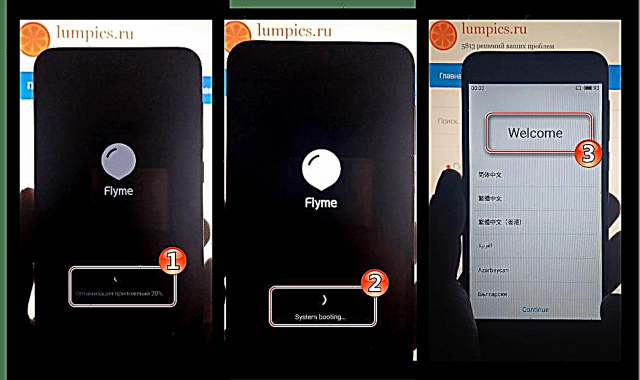


Сонымен қатар. FlymeOS-дағы Google қызметтері
Meizu смартфондарының басқаруымен жұмыс істейтін Android FlymeOS меншікті Android қабатын әзірлеушілер саясаты Google қызметтері мен қосымшаларын микробағдарламаға алғашқы интеграциялауды білдірмейді. Басқаша айтқанда, Meizu M2 Mini-ге ресми Android-ті қайта орнату арқылы пайдаланушы жүйені іске қосқаннан кейін таныс функциялардың жетіспейтіндігін анықтайды. Алайда жағдайды түзету қиын емес. Төмендегі әрекеттерді орындаңыз.
- FlymeOS қолданбалар дүкенін ашыңыз «App Store» және емдеу әдісін табыңыз «Google Apps Installer»іздеу өрісіне тиісті сұрауды енгізу арқылы.
- Құралды орнатыңыз. Орнату аяқталғаннан кейін Google қызметтерін FlyMOS-қа жүктеу және біріктіру процесі автоматты түрде басталады, ол смартфонның қайта жүктелуімен аяқталады.
- Іске қосылғаннан кейін операциялық жүйе барлық дерлік компоненттермен жабдықталады, ал жетіспейтін қосымшаларды әрқашан Play Store-дан жүктеуге болады.



2-әдіс: G-микробағдарламаны қосыңыз Қытай аппараттар
Жоғарыда айтылғандай, M2 Mini нұсқаларының көптігі орыс тілінде жазылған халықаралық бағдарламалық жасақтаманы орнату процесінде кедергі болуы мүмкін. Егер ОЖ-ны қайта орнату қажеттілігі алдын-ала орнатылған жүйеде болса, басқа индексімен сипатталады «G»жабдық идентификаторын алдын-ала өзгерту қажет болады.
Төмендегі мысалда көрсетілген манипуляция 4.5.4.2A микробағдарламасы бар құрылғыда орындалады, басқа жинақтарда әдістің жұмысына кепілдік берілмейді!
Meizu M2 Mini үшін FlymeOS 4.5.4.2A жүктеп алыңыз
- FlymeOS орнатыңыз 4.5.4.2Аұсыныстарға сәйкес әрекет ету «1-әдіс» жоғарыдағы мақалада. Қалпына келтіру нұсқаларының сипаттамасында иероглифтердің болуы шатастырмауы керек - функцияларды шақыру нәтижесінде орындалатын әрекеттердің мағынасы жоғарыдағы мысалмен бірдей!
- Құрылғы идентификаторын өзгерту үшін қажет барлық мәліметтерді қамтитын мұрағатты жүктеп алыңыз - мамандандырылған сценарий, Android қосымшалары Кингусер, BETA-SuperSU-v2.49, Бос қорап және Терминал.
Meizu M2 Mini-де ID Change Toolkit жүктеңіз
Пакетті алғаннан кейін, оны ашыңыз және алынған каталогты Meiza M2 Mini ішкі жадына салыңыз. Файл «бала.ш» файлды ішкі сақтаудың түбіріне көшіру.
- Түбірлік құқықтарды алыңыз. Сіз мұны мақаланың басында сипатталған тәсілдердің бірімен жасай аласыз, бірақ ең оңай жолы келесі жолмен жүру:
- Орнатыңыз Kinguser.apk қосымшаны іске қосыңыз;
- Хабар пайда болғаннан кейін «Тамырға қол жеткізу мүмкін емес» түймесін басыңыз «Тамырмен көріңіз», артықшылықтар алу процесінің пайыздық есептегішінің жоғарылауымен бірге бағдарламадағы манипуляциялардың аяқталғанын күтіп, смартфонды қайта іске қосыңыз;
- Файлды іске қосу арқылы SuperSU root-құқықтар менеджерін орнатыңыз BETA-SuperSU-v2.49.apk зерттеушіден, содан кейін орнатушының нұсқауларын орындаңыз.

Бірінші іске қосқаннан кейін менеджерге қажет екілік файлды жаңарту қажет емес, оны нұқыңыз «БОЛМАЙДЫ» сұрау жолағында!


- Қолданбаны орнатыңыз Busybox орнатушысы іске қосыңыз.

Өтініш бойынша Superuser артықшылықтарын беріңіз, компонентті жүктеу аяқталғанша күтіңіз «Smart Install»содан кейін нұқыңыз «Орнату» және консоль консоль утилиталарымен жабдықталғанша күтіңіз.
- MEIZU M2 Mini ID идентификаторын өзгерту қажет тізімдегі соңғы элемент «Терминал эмуляторы». Файлды іске қосыңыз «Terminal_1.0.70.apk», құрал орнатылғанша күтіп, оны іске қосыңыз.
- Терминалда команданы жазыңыз
сусодан кейін нұқыңыз «Кіру» виртуалды пернетақтада. Бағдарламаны басу арқылы Superuser құқықтарын беріңіз «Рұқсат ету» пайда болатын сұраныс терезесінде. - Мына синтаксистік пәрменді іске қосыңыз:
sh /sdcard/chid.shтерминалда. Бірден нәтижеге қол жеткізуге болады - сценарий командаларын орындау барысында операцияның сәтті екендігін растайтын консольдық жауаптар пайда болады: «енді сізде телефон нөмірі бар = 57851402», «енді сізде үлгіні id = M81H бар», «енді сізде intl жол бар = халықаралық_оф». - Смартфонды қайта жүктеңіз. ID Meizu M2 Mini аппараттық құралдарын ауыстыру аяқталды.
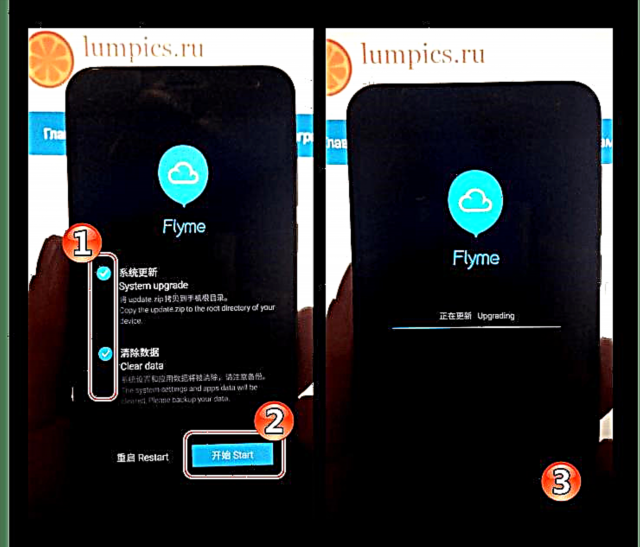
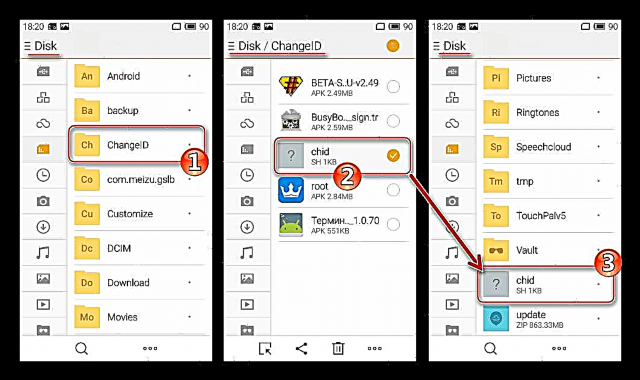

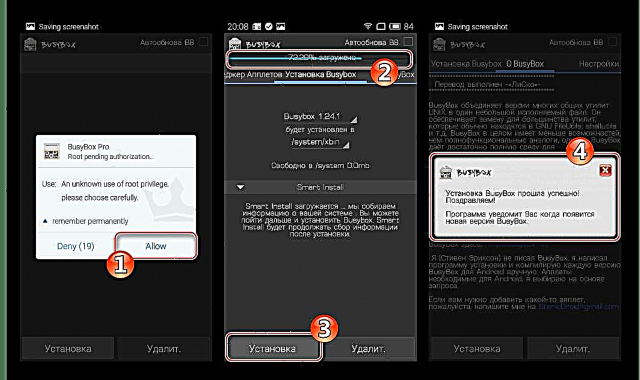
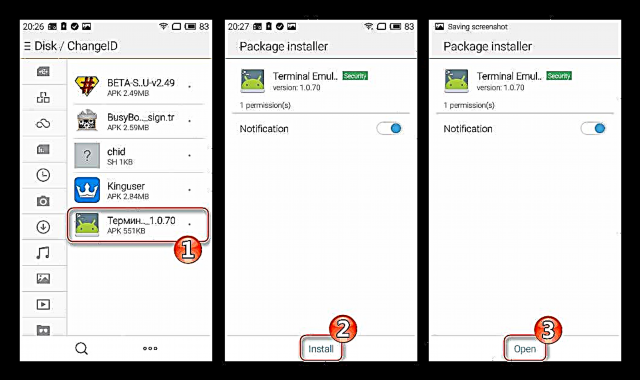
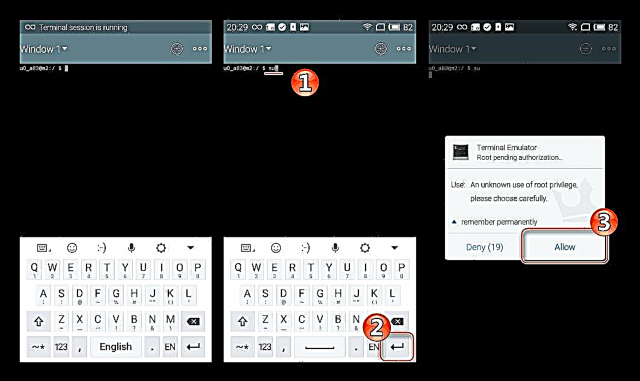
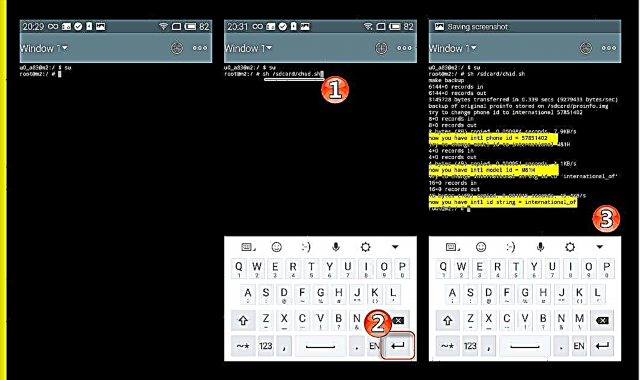
Жоғарыда аталған әрекеттерді орындағаннан кейін, Meizu M2 Mini идентификаторын өзгертуге арналған манипуляциялар M81H халықаралық моделіне «айналады», оған сіз индекстермен микробағдарлама орната аласыз. Ғ және Мен кез келген нұсқасы. ОЖ орнату нұсқаулықтарды орындау арқылы жүзеге асырылады «1-әдіс: зауытты қалпына келтіру ортасы»осы материалда жоғарыда сипатталған.
3-әдіс: жеке бағдарламалық жасақтама
Меншікті Flyme қабығы қолданушыны қандай-да бір критерийлермен қанағаттандырмаса, ОЖ-нің өзгертілген бейресми нұсқалары көмекке келеді, олардың көпшілігі осы құрылғы үшін шығарылады. Бұл шешімдер смартфонның бағдарламалық көрінісін толығымен өзгертеді, сонымен қатар Meiza M2 Mini-де 6-шы және 7-ші Android-ті алуға мүмкіндік береді.

Реттелетін орнату үшін сізге бірнеше қадамдар мен жеткілікті кең құралдар жиынтығы қажет. Төмендегі нұсқауларға сәйкес барлық манипуляциялар FlymeOS орнатылған Meizu M2 Mini-де орындалады 4.5.4.2А. Осы нұсқадағы бағдарламалық жасақтаманы сипаттамадағы сілтемеден жүктеп алыңыз «2-әдіс» және орнатыңыз «1-әдіс» осы материалды оқып шығыңыз, содан кейін жоғарыда айтылғандарды орындауға кірісіңіз, бұрын нұсқауларды басынан аяғына дейін зерттеп, өз күштеріңіз бен мүмкіндіктеріңізді өлшеп, сонымен қатар не істеу керектігін толық түсініп алыңыз!
Барлық қажетті файлдар мен құралдарды қамтитын мұрағат төмендегі сілтемеден жүктеп, оны жүктеп, бөлек каталогқа ашуға болады.
Жүктегішті құлыптан босату және Meizu M2 Mini-де TWRP орнатуға арналған құралдар жиынтығын жүктеңіз
Төмендегі мысалда пайдаланылған барлық құралдар мен файлдар пакетті ашудан алынған папкадан алынады «UNLOCK_BOOT.rar» , біз бұл сұраққа қайта оралмаймыз!

1-қадам: жүктеу құралын ашу
Өзгертілген қалпына келтіруді орнату мүмкін болмас бұрын, содан кейін ресми бағдарламалық жасақтамадан өзгеше, құрылғының жүктеушісін (жүктеуші) құлпын ашу керек. Meizu M2 Mini-де процедураны аяқтау үшін төмендегі қадамдарды орындаңыз.
Назар аударыңыз! Жүктеушіні құлыптан босату барысында құрылғының ішкі жадындағы барлық деректер жойылады! Алдын ала сақтық көшірме қажет!
- Сіздің жүйеңізде АДБ драйверлері бар екеніне көз жеткізіңіз. Осыған:
- Файлды іске қосыңыз «AdbDriverInstaller.exe»;
- Android-де жұмыс істейтін құрылғыны компьютерге қосыңыз және іске қосыңыз USB жөндеу. Бұл жағдайда ақпарат: Flyme 4 режимінде «USB жөндеу» жолмен іске қосылды: «Параметрлер» - «Қол жетімділігі» - «Әзірлеуші параметрлері». Келесі, ауыстырғыш «USB жөндеу» батырма арқылы ниетіңізді растау «Иә» сұрау терезесінде;
- Терезеде «Adb драйверін орнатушы» түймесін басыңыз «Жаңарту»

және қорапта екеніне көз жеткізіңіз «Құрылғы күйі» жазылған Жарайды;
- Егер күй жоғарыдағылардан өзгеше болса, нұқыңыз «Орнату» және жүйе компоненттерін орнатуды / қайта орнатуды күтіңіз.




- Файлды іске қосу арқылы Android ADB Key қолданбасын орнатыңыз «Adb + key.exe»

және орнатушының нұсқауларын орындаңыз.
- Нұсқаулықтың 2-5 қадамдарын орындаңыз «2-әдіс: G-микробағдарламаны қосыңыз Қытай құрылғылар «осы материалда жоғарыда сипатталған. Яғни, түбірлік құқық алыңыз, орнатыңыз SuperSU, «BusyBox» және «Терминал».
- Файлды орналастырыңыз «unlock_bootloader.sh» MEIZU M2 Mini ішкі жадының тамырына.
- Смартфонда іске қосыңыз «Терминал эмуляторы» пәрменді іске қосыңыз
су. Құралға түбірлік құқықтар беріңіз. - Пәрменді консольге енгізіңіз
sh /sdcard/unlock_bootloader.shжәне нұқыңыз «Кіру» виртуалды пернетақтада. Пәрменнің нәтижесі төмендегі скриншоттағыдай терминалдың жауабы болуы керек (2). Егер сурет сәйкес келсе, операция сәтті аяқталды. - Windows жүйесіне қайта оралып, каталогты көшіріңіз «ADB_Fastboot» дискінің түбіріне «С:», содан кейін алынған қалтаны ашыңыз.
- Кілтті басып тұрғанда «Shift» пернетақтада каталогтың бос аймағын тінтуірдің оң жақ түймешігімен нұқыңыз «ADB_Fastboot». Пайда болған контекстік мәзірде опцияны таңдаңыз «Пәрмен терезесін ашу».
- Алдыңғы параграфты орындау Windows консолін шақырады. Егер өшірілген болса, M2 Mini-ны USB портына қосыңыз және консольге пәрменді жазыңыз
adb қайта жүктеу құралы. Растаңыз Енгізіңіз пернетақтада.
Құрылғы режимге қайта қосыла бастайды «Fastboot»нәтижесінде оның экраны қара түске айналады, ал төменгі жағында кішкене басып шығару пайда болады «FASTBOOT режимі ...».
МАҢЫЗДЫ! Құлыпты ашу үшін келесі және келесі қадамдарда телефонды компьютерден ажыратпаңыз және пәрмен жолын жаппаңыз!
- Консольде пәрменді жазыңыз
fastboot oem құлпын ашужәне нұқыңыз Енгізіңіз. - Пәрмен орындалғаннан кейін құрылғының экранында жүктеушіні құлыптан босату қаупі туралы ескерту пайда болады. Жүктегішті құлыптан босату ниетін растау - бұл кілтке әсер ету «Көлем +» смартфон. Айла-шарғы жасаудан бас тарту - «Көлем -».
- Дыбыс деңгейін жоғарылату түймесін басып, режимді таңдау мәзірі экранда пайда болғанша 5-10 секунд күтіңіз. Жүктеу құралы қазірдің өзінде құлыптан босатылғанына қарамастан, бұл қадамда смартфон пернетақталарға жауап беруді тоқтатады. Бұл қалыпты жағдай, батырманы басып тұрыңыз «Тамақтану» құрылғы сөнгенше
- Пернелерді бір уақытта басып тұрып, зауыттық қалпына келтіруге қоңырау шалыңыз «Көлем +» және «Тамақтану» жоғарыда көрсетілген әрекеттер нәтижесінде циклдік қайта жүктелген құрылғыда. Қалпына келтіру ортасында ештеңені өзгертпей, түймесін басыңыз «Бастау». Смартфон қателік туралы хабарлама береді - жүйелік бағдарламалық жасақтамамен бірге жоқ пакет. Нұқыңыз «Қайта қосу».
- Енді Flyme әдеттегідей жүктеледі, бірақ құлпын ашу процесінде зауыттық параметрлерді қалпына келтіргеннен кейін, сіз снарядты бастапқы орнатуды қайтадан орындауыңыз керек, содан кейін режимді қайтадан қосыңыз «USB жөндеу» Meizu M2 Mini-де жеке ОЖ орнатудың келесі қадамын орындау.


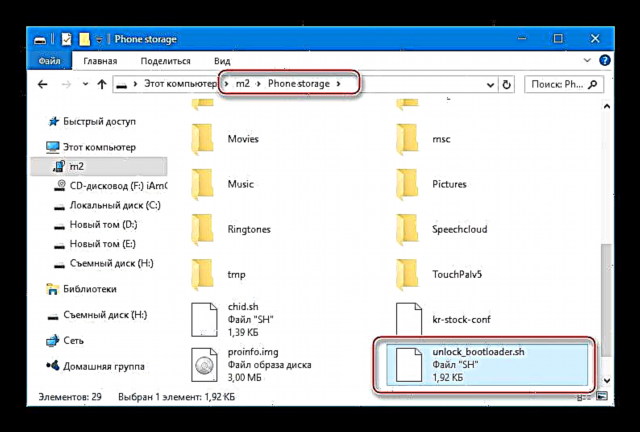

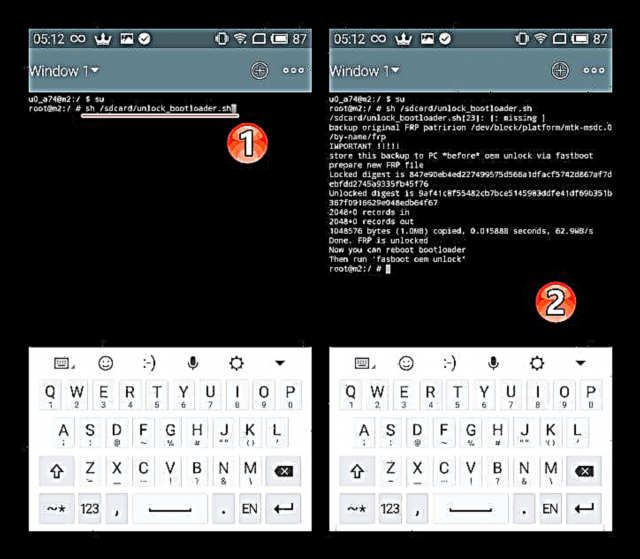






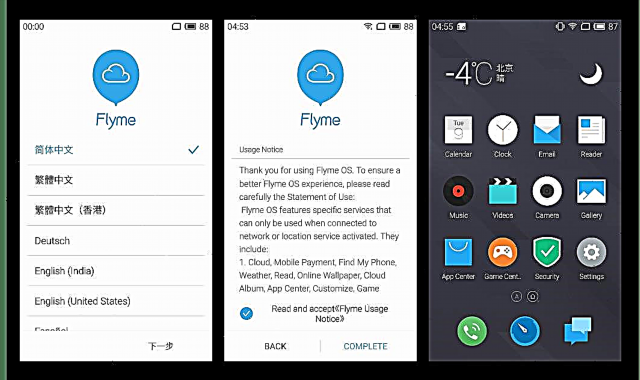
2-қадам: модификацияланған қалпына келтіруді орнатыңыз
Барлық дерлік жеке Android қабықтары жаңартылған қалпына келтіру арқылы орнатылады. Қазіргі уақытта көптеген құрылғылар үшін ең жақсы шешім TeamWin Recovery (TWRP), ал Meizu M2 Mini үшін жақсы жұмыс істейтін құрастыру ортасы бар, оны орнатыңыз.

- Файлды көшіру «Қалпына келтіру.img» қалтадан «TWRP 3.1.0» каталогқа «ADB_Fastboot»С жетегінің түбінде орналасқан.
- Құрылғыны келесіге қосыңыз USB жөндеу компьютерге орнатыңыз және алдыңғы қадамның 8-тармағында сипатталғандай пәрмен жолын іске қосыңыз, бұған жүктеу құралының құлпын ашу кіреді. Пәрменді іске қосыңыз
adb қайта жүктеу құралы, бұл жылдам жүктеу режимінде құрылғыны қайта жүктеуге әкеледі. - Консольге жазыңыз
жылдам жүктеу флэш-қалпына келтіру.imgжәне нұқыңыз Енгізіңіз. - Нәтижесінде TWRP бірден Meizu M2 Mini жадының тиісті бөліміне ауысады, ал соңғы екі жол экранда төмендегі фотода көрсетілгендей болады. Түймені ұзақ ұстап тұрып, телефонды өшіріңіз «Тамақтану».
- TWRP бастапқы қалпына келтіру үшін бірдей пернелер тіркесімін қолдана отырып, өзгертілген қалпына келтіру ортасына кіруге арналған «Көлем +» және «Тамақтану».


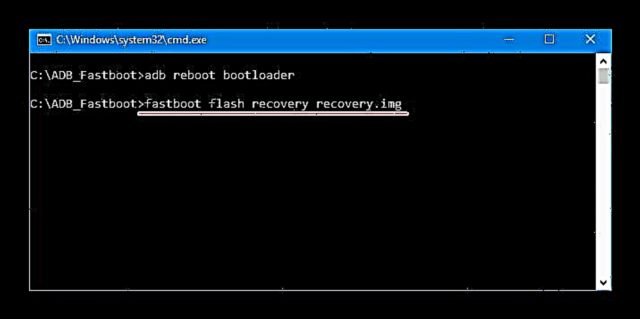


Қоршаған ортаны бірінші рет іске қосқаннан кейін ыңғайлылық үшін орыс тілді интерфейсті таңдап, қосқышты сырғытыңыз Өзгерістерге жол беріңіз жүйенің бөлімін оң жаққа өзгерту. Барлығы TWRP-мен әрі қарай жұмыс істеуге және ресми емес бағдарламаны орнатуға дайын.
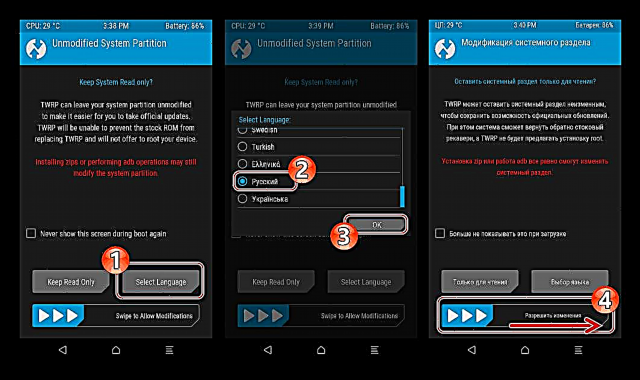
3-қадам: Custom OS-ны орнату
Meizu M2 Mini жүктеушісінің құлпы ашылғаннан кейін және құрылғы өзгертілген қалпына келтіру ортасымен жабдықталған, арнайы ОЖ орнатып, осындай шешімді басқа біреуімен ауыстыру бірнеше минутқа созылады. Барлық процедура тұтастай стандартты әдіспен жүзеге асырылады, ол келесі материалда егжей-тегжейлі сипатталған.
Толығырақ: TWRP арқылы Android құрылғысын қалай жарқылдау керек

Мысал ретінде, төменде Meizu-дің Android құрылғылары нарығындағы басты бәсекелесі - Xiaomi жасаған M2 Mini-ге арналған әйгілі снарядтардың бірін орнату ұсынылған. ОЖ MIUI деп аталады және құрылғыға бірнеше әзірлеу топтары және жеке қолданушылар энтузиасттары жібереді. Жалпы алғанда, барлық дерлік опциялар құрылғыда өте жақсы жұмыс істейді.
Сондай-ақ қараңыз: MIUI микробағдарламасын таңдаңыз

TWRP арқылы M2 Mini-ге орнатылған сілтемеден төмен жүктеуге ұсынылған пакет - бұл Miuipro командасының нұсқасынан MIUI 8 тұрақты жинақтау. 8.1.3.0. Шешім Google қызметтерімен жабдықталған, түбірлік құқықтар және BusyBox қабыққа салынған. Жалпы, теңдестірілген құрылғы үшін лайықты шешім.
Meizu M2 Mini үшін MIUI 8 көшіріп алыңыз
- Микробағдарламалық жасақтама пакетін Meiza M2 Mini-ге орнатылған жад картасына салыңыз. Сіз ішкі жадты қолдана аласыз, бірақ жүйелік бағдарламалық құралды орнатпас бұрын барлық бөлімдер пішімделеді және сәйкесінше орнатуға арналған пакет тазаланғаннан кейін көшіріледі.
- TWRP-ге қайта жүктеп, бөлімге өтіңіз «Тазарту».Таңдау Таңдамалы тазартубарлық бөлімдерді қоспағанда, белгілеңіз «Micro sdcard».

Коммутаторды сырғытыңыз «Тазалау үшін сырғытыңыз» оң жақта және M2 Mini жадының бөліктерін пішімдеу процедурасының аяқталуын күтіңіз, содан кейін батырманы пайдаланып негізгі қалпына келтіру экранына оралыңыз Үйге.
- Нұқыңыз «Орнату» бірінші TWRP экранында, содан кейін «Дискіні таңдау» - таңдаңыз «Micro sdcard» бағдарламалық пакеттің репозиторийі ретінде. Содан кейін, таңдамалы zip-файлды таныс емес шолғышта көрсетіңіз.
- Өзгертілген жүйені орнату коммутатордың әсерінен кейін басталады «Бағдарламалық жасақтама үшін сырғыту», шамамен бес минутқа созылады және жазудың пайда болуымен аяқталады: «Сәтті өтті» қалпына келтіру экранының жоғарғы жағында. Түймені таңдау қалады «ОЖ қайта жүктеу».
- Орнатудан кейін жүйені бірінші іске қосу ұзаққа созылады және үзілмеуі керек. Алдымен, жүктелген MIUI-ны қараңыз, содан кейін модификацияланған ОС-тің сәлемдесу экраны пайда болады. Одан кейін сіз интерфейс тілін,

содан кейін Android қабығының негізгі параметрлерін бастапқы орнатуды орындаңыз.
- Бұл кезеңде құрылғыны бейресми Android-пен жабдықтау аяқталды деп санауға болады. Функционалды және әдемі,

және ең бастысы, Meizu M2 Mini-де тұрақты ОС!


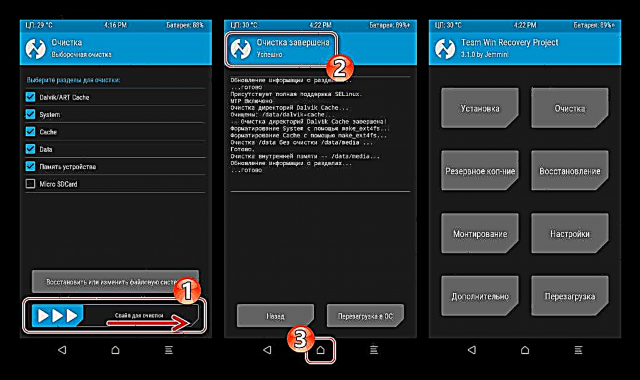
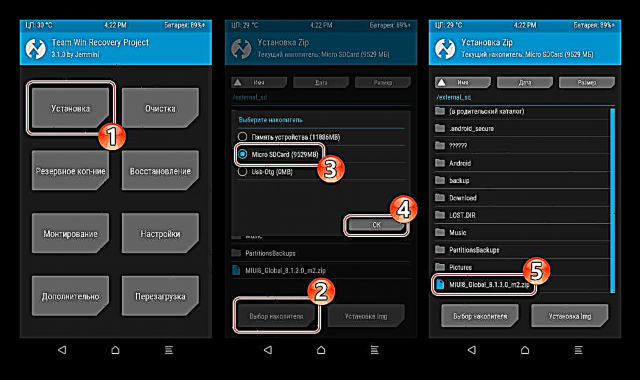
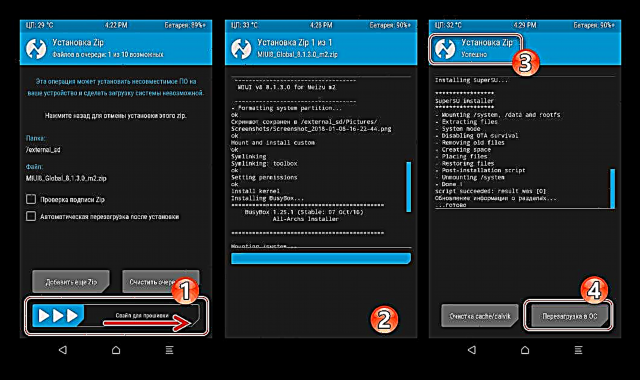
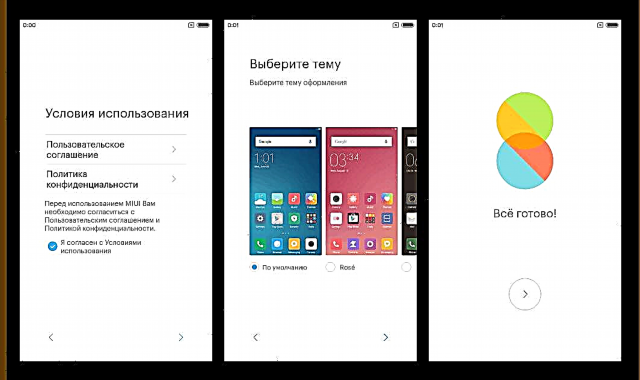
Пайдаланушы құралдарды орнатуға арналған жоғарыда көрсетілген нұсқауларды орындау барысында жиналған тәжірибе сізге кез-келген өзгертілген ОС-тың ресми емес нұсқаларын осы құрылғыға оңай орнатуға мүмкіндік береді. Бірнеше ұсыныстар:
- Құрылғыда орнатылған жүйеден түбегейлі ерекшеленетін жүйеге ауыспас бұрын резервтік көшірме жасау қажеттілігі туралы ұмытпаңыз. Сақтық көшірме ешқашан артық болмайды, сонымен қатар ол опцияны пайдаланып TWRP-де оңай жасалады «Сақтық көшірме».
Толығырақ: TWRP арқылы Android құрылғыларының сақтық көшірмесін жасаңыз
- Android-ті қайта орнатпас бұрын барлық деректердің бөлімдерін тазалаңыз - бұл жаңа жүйені орнату және пайдалану кезінде көптеген бұзылулар мен қателіктерге жол бермейді.
Сондай-ақ қараңыз: Android параметрлерін қалпына келтіріңіз
- Көптеген модификацияланған операциялық жүйелерде Google қосымшалары мен қызметтері жоқ, бұл құрылғының жұмысын айтарлықтай төмендетеді. Бұл жағдайда материалдағы ұсыныстарды пайдаланыңыз:
Толығырақ: Микробағдарламадан кейін Google қызметтерін қалай орнату керек

Қорытындылай келе, дайын емес қолданушыға арналған Meizu M2 Mini жүйесінің бағдарламалық жасақтамасымен өзара әрекеттесу процесінің күрделілігіне қарамастан, барлық манипуляцияларды соңғысы өздігінен жасайды, тек іс-әрекеттің дұрыс алгоритмін ұстану және оларды іске асыруды бастамас бұрын мұқият зерделеу қажет.


































